win10未有效ip怎么解决_没有有效的ip配置win10解决方法
有用户在使用电脑时可能会遇到系统提示没有有效的ip配置的情况,这让许多用户不知道该怎么办,从而感到烦恼,那么win10未有效ip怎么解决?解决方法其实不止只有一种,下面我们就一起来看看没有有效的ip配置win10解决方法。
win10没有有效的ip配置解决方法:
方法一:
1、在Windows10桌面,我们右键点击左下角的开始按钮,在弹出菜单中选择“运行”菜单项。
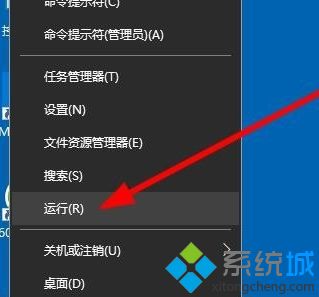
2、接着在打开的Windows10运行窗口中,我们输入命令services.msc,然后点击确定按钮。
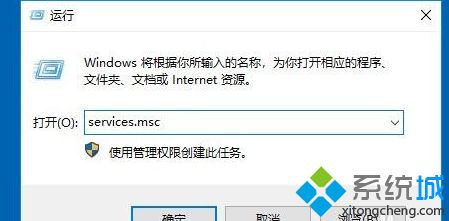
3、在打开的服务窗口中,我们找到Wired autoconfig服务项。
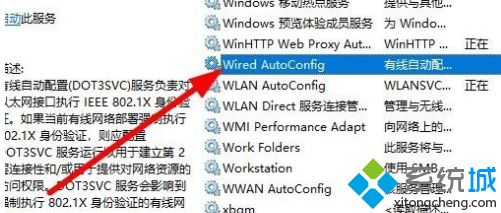
4、接下来我们右键点击该服务项,在弹出菜单中选择“属性”菜单项。
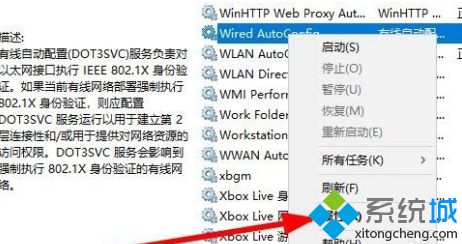
5、在打开的服务项属性窗口中,我们点击“启动”按钮,启动该项服务。
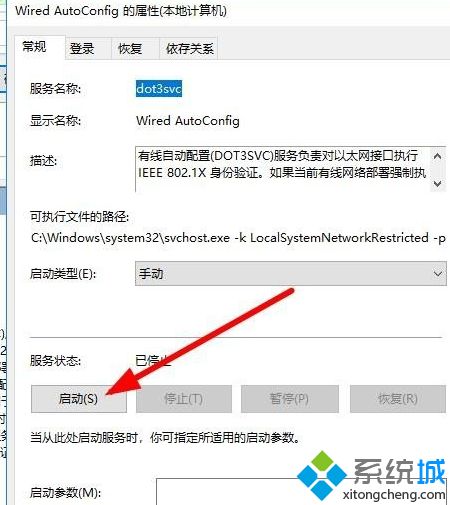
6、接下来我们点击上面的“启动类型”下拉按钮,在弹出菜单中选择“自动”菜单项。
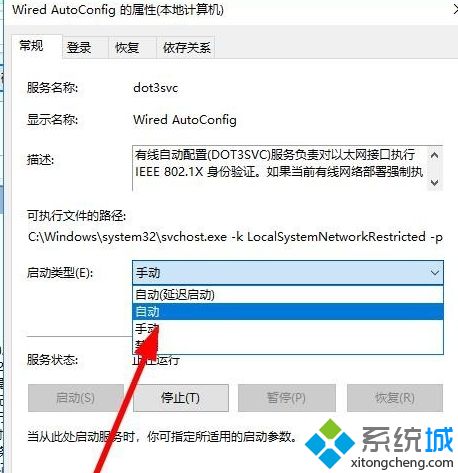
7、用同样的方法,我们设置Wlan autoconfig服务项。
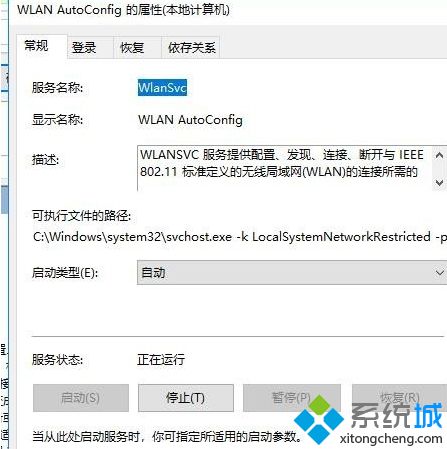
方法二:
1、接下来我们右键点击桌面上的网络图标,在弹出菜单中选择“属性”菜单项。

2、接下来在打开络和共享中心窗口中,我们点击左侧边栏的“更改适配器设置”菜单项。
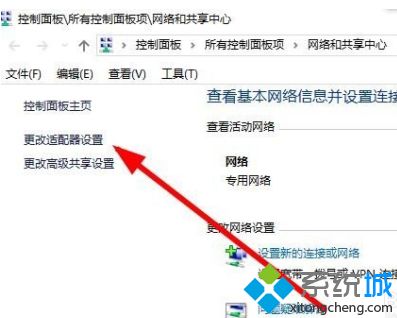
3、右键点击以太网图标,在弹出菜单中选择“禁用”菜单项,禁用后再启用一下网卡,这样再设置IP地址就不会再出现无效的情况了。
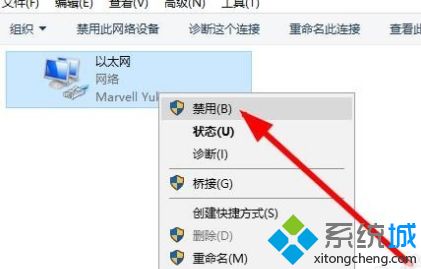
以上就是win10没有有效的ip配置解决方法,有遇到这个情况的用户可以根据以上步骤来操作,希望可以帮到大家。
我告诉你msdn版权声明:以上内容作者已申请原创保护,未经允许不得转载,侵权必究!授权事宜、对本内容有异议或投诉,敬请联系网站管理员,我们将尽快回复您,谢谢合作!










